3.10 Tabellen erstellen
| [unmarkierte Version] | [unmarkierte Version] |
| Zeile 225: | Zeile 225: | ||
===Zoomtabelle einrichten=== | ===Zoomtabelle einrichten=== | ||
Der | Der Tag <loop_zoom> </loop_zoom> dient dazu, Inhalte, z. B. Tabellen, die nicht in die normale Contentbreite von 700 Pixel passen, darzustellen. | ||
* In einer Vorschau wird der Inhalt in 700px Breite angezeigt. | * In einer Vorschau wird der Inhalt in 700px Breite angezeigt. | ||
| Zeile 236: | Zeile 236: | ||
Bei einer Tabelle umschließen Sie den Wikitext für die Tabelle mit dem Tag<br />"<nowiki><loop_zoom></loop_zoom></nowiki>": | Bei einer Tabelle umschließen Sie den Wikitext für die Tabelle mit dem Tag<br />"<nowiki><loop_zoom></loop_zoom></nowiki>": | ||
<code><loop_zoom> | |||
{| class="wikitable" | |||
|- | |||
! Überschrift !! Überschrift !! Überschrift !! Überschrift !! Überschrift !! Überschrift !! Überschrift !! Überschrift !! Überschrift !! Überschrift | |||
|- | |||
|} | |||
</loop_zoom></code> | |||
Version vom 16. Dezember 2015, 14:26 Uhr
Das Erstellen von Tabellen mit Hilfe des Seiteneditors oder durch manuelles Aufsetzen wird in folgenden Teilabschnitten erläutert. Ebenso das Einrichten einer Tabelle als Seitenbereich mit entsprechenden Parametern.
Tabelle mit dem Editor anlegen[]
Zum automatisierten Einfügen einer Tabelle klicken Sie auf das Miniatursymbol im Seiteneditor (Untermenü "Erweitert"). Es öffnet sich das Auswahlmenü für Tabellen indem Sie die Zeilen- und Spaltenanzahl, den Rahmen sowie die Indizierung einstellen können.
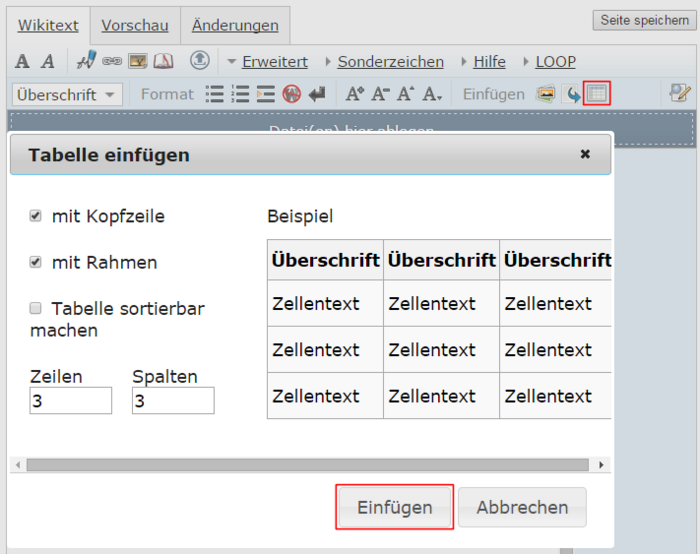
Nachdem Sie die Eigenschaften Ihrer Tabelle festgelegt haben, fügen Sie den Wiki-Code mit dem Button "Einfügen" in das Bearbeitungsfeld ein. Das Ergebnis für obige Vorauswahl sehen Sie in der folgenden Abbildung.
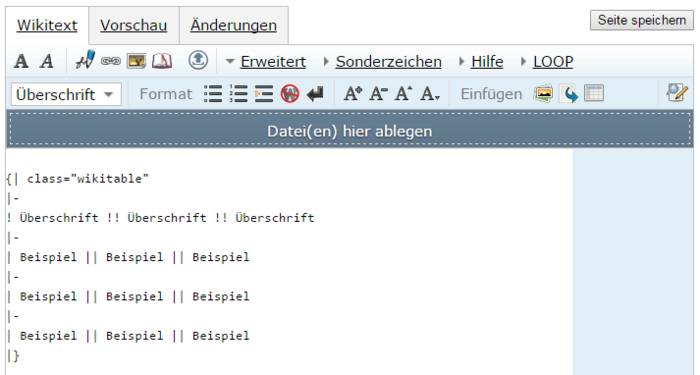
Nun können Sie Ihre Texte, Überschrift, Links und Tabellenelemente ergänzen.
Code:
{| class="wikitable"
|-
! Überschrift 1 !! Überschrift 2 !! Überschrift 3
|-
| Text 1 || Text 2 || Text 3
|-
| Text 4 || Text 5 || Text 6
|-
| Text 7 || Text 8 || Text 9
|}
Ergebnis:
| Überschrift 1 | Überschrift 2 | Überschrift 3 |
|---|---|---|
| Text 1 | Text 2 | Text 3 |
| Text 4 | Text 5 | Text 6 |
| Text 7 | Text 8 | Text 9 |
Tabelle ins Tabellenverzeichnis aufnehmen[]
Für die Auszeichnung der Tabelle im Tabellenverzeichnis fügen Sie dem Wikitext einen Tabellentitel und ggf. eine Beschreibung hinzu. Die Spalten- und Tabellenbreite wird hierbei automatisch angepasst.
Code:
<loop_table>
{| class="wikitable"
|-
! Überschrift 1 !! Überschrift 2 !! Überschrift 3
|-
| Text 1 || Text 2 || Text 3
|-
| Text 4 || Text 5 || Text 6
|-
| Text 7 || Text 8 || Text 9
|}
<loop_title>Beispieltabelle</loop_title>
<loop_description> </loop_description>
</loop_table>
Ergebnis:
| Überschrift 1 | Überschrift 2 | Überschrift 3 |
|---|---|---|
| Text 1 | Text 2 | Text 3 |
| Text 4 | Text 5 | Text 6 |
| Text 7 | Text 8 | Text 9 |
Tabelle manuell anlegen[]
Für einen übersichtlicheren Umgang mit Tabellen in Form von Wiki-Code empfiehlt es sich sämtliche Spalten und Zeilen untereinander anzulegen. Dabei entfällt das doppelte Trennzeichen für verschiedene Spalten.
Code:
{| class="wikitable"
|-
! Überschrift 1
! Überschrift 2
! Überschrift 3
|-
| Text 1
| Text 2
| Text 3
|-
| Text 4
| Text 5
| Text 6
|-
| Text 7
| Text 8
| Text 9
|}
Ergebnis:
| Überschrift 1 | Überschrift 2 | Überschrift 3 |
|---|---|---|
| Text 1 | Text 2 | Text 3 |
| Text 4 | Text 5 | Text 6 |
| Text 7 | Text 8 | Text 9 |
Hintergrundfarbe, Ausrichtung, Schriftgröße, Tabellenbreite ändern[]
Sie möchten Zeilen mit einer Hintergrundfarbe, einer anderen Ausrichtung oder unterschiedlicher Schriftgrößen versehen. Dann müssen Sie folgende Tags in die entsprechende Tabellenzelle einfügen.
Der Wiki-Code für die Hintergrundfarbe ist: style="background:#E0E0E0".
Der Wiki-Code für die rechtsbündige Ausrichtung lautet: style="text-align: right" (Optionen: left, center, right)
Der Wiki-Code für die Schriftgröße: style="font-size:xpx;"
Der Wiki-Code für die Tabellenbreite: style="width:xpx"
Kombination: style="background:#E0E0E0;text-align: right"|
Möchten Sie das Gesamtlayout einer Tabelle mit einem ausgewähltem Layout versehen, dann fügen Sie den style-Tag direkt hinter der Angabe {| class="wikitable" ein. Für die Festlegung jeglicher Textelemente in Schriftgröße 12 z.B.: {|class="wikitable" style="font-size:12px;".
Code:
{| class="wikitable"
|-
! style="width:250px"|Überschrift 1
! style="width:150px"|Überschrift 2
! style="width:300px"|Überschrift 3
|-
| style="font-size:20px;"|Text 1
| style="font-size:20px;"|Text 2
| style="font-size:20px;"|Text 3
|-
| style="background:#E0E0E0"|Text 4
| style="background:#E0E0E0"|Text 5
| style="background:#E0E0E0"|Text 6
|-
| text-align:right"|Text 7
| text-align:right"|Text 8
| text-align:right"|Text 9
|}
Ergebnis:
| Überschrift 1 | Überschrift 2 | Überschrift 3 |
|---|---|---|
| Text 1 | Text 2 | Text 3 |
| Text 4 | Text 5 | Text 6 |
| Text 7 | Text 8 | Text 9 |
Zellverbund einrichten[]
Sie möchten Zellen miteinander verbinden:
Mit colspan="x" verbinden Sie die Zellen waagerecht um die mit x angegebene Anzahl von Zellen.
Mit rowspan="x" verbinden Sie die Zellen senkrecht um die mit x angegebene Anzahl von Zellen.
In dem Beispiel lauten die entsprechenden Tabellenzeilen:
Code:
{| class="wikitable"
|-
! Überschrift 1
! Überschrift 2
! Überschrift 3
|-
| colspan="3"|Text 1
|-
| rowspan="2"|Text 4
| Text 5
| Text 6
|-
| Text 8
| Text 9
|}
Ergebnis:
| Überschrift 1 | Überschrift 2 | Überschrift 3 |
|---|---|---|
| Text 1 | ||
| Text 4 | Text 5 | Text 6 |
| Text 8 | Text 9 | |
Zoomtabelle einrichten[]
Der Tag <loop_zoom> </loop_zoom> dient dazu, Inhalte, z. B. Tabellen, die nicht in die normale Contentbreite von 700 Pixel passen, darzustellen.
- In einer Vorschau wird der Inhalt in 700px Breite angezeigt.
- in Klick auf die Vorschau öffnet einer Layer, in dem der Inhalt in voller Bildschirmbreite angezeigt wird.
<loop_zoom title="Zusätzlicher Titel in der Zoomansicht">
Überbreiter Inhalt
</loop_zoom>
Bei einer Tabelle umschließen Sie den Wikitext für die Tabelle mit dem Tag
"<loop_zoom></loop_zoom>":
<loop_zoom>
{| class="wikitable"
|-
! Überschrift !! Überschrift !! Überschrift !! Überschrift !! Überschrift !! Überschrift !! Überschrift !! Überschrift !! Überschrift !! Überschrift
|-
|}
</loop_zoom>
- table_generator Verweis
Tabelle als Seitenbereich anlegen[]
Parameter[]
- Seitenbereich <loop_table> </loop_table>
-- Parameter (render, title, description, copy_right
Es handelt sich hierbei um das Tutorial für LOOP1. Die Dokumentation für LOOP 2 wird gegenwärtig entwickelt: https://loop.eduloop.de. Viele Funktionen lassen sich ähnlich auch in LOOP2 verwenden.